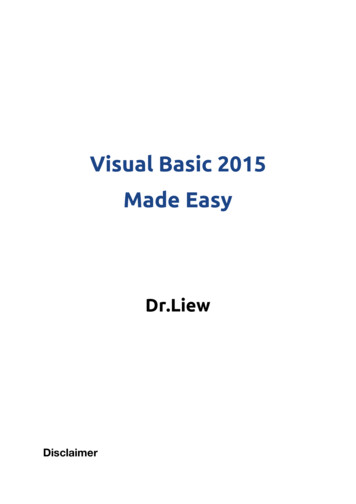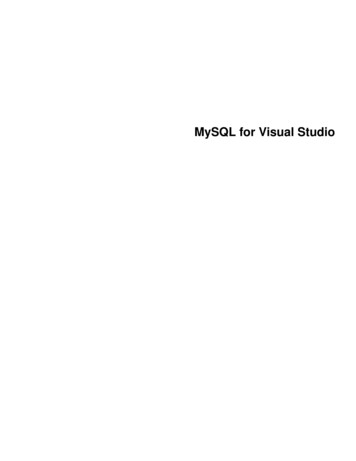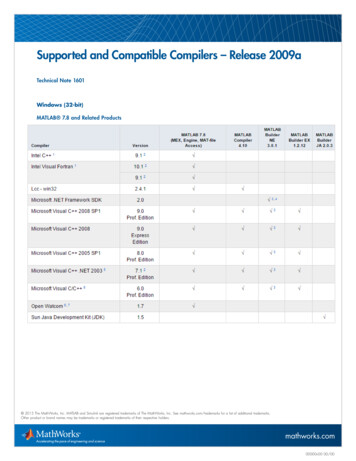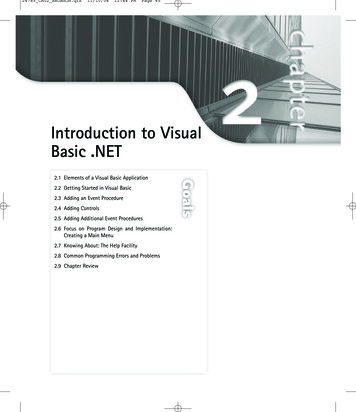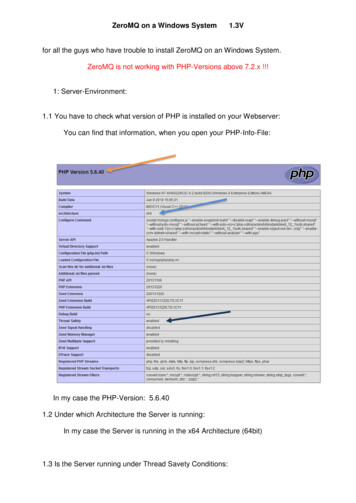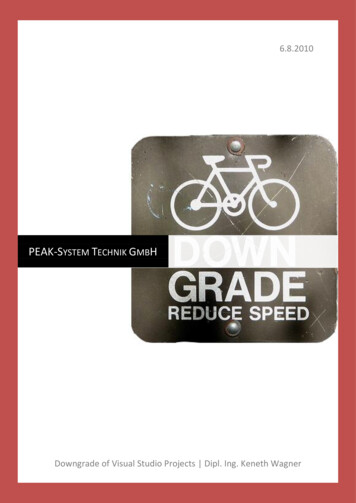Transcription
PROGRAMMAZIONEconMicrosoft Visual BasicExpress Edition2008Prof.ssa Maria Teresa TattoliProf.ssa Lucia Tattoli
2IndiceIl Framework .NET . 3Visual Basic.NET . 3Visual Basic Express Edition. 4IDE di VB 2008 Express Edition . 5Controlli Windows Form . 11Il codice . 14Il Form Designer . 16Esecuzione del programma e debugging . 16Salvataggio di un progetto . 19Le variabili e i tipi di dati . 22Le costanti . 24Istruzioni di assegnazione . 24Operatori aritmetici . 24Operatori sulle stringhe . 25Le strutture della programmazione . 26La struttura di selezione: If Then Else . 26ElseIf e Select Case . 28Le strutture iterative . 30Finestre di dialogo predefinite di VB 2008: InputBox . 32Finestre di dialogo predefinite di VB 2008: MsgBox . 33I principali controlli di VB 2008 . 36GruppoGruppoGruppoGruppoControlli comuni . 36Contenitori . 41menu e barre degli strumenti . 43Dati . 51Variabili semplici e strutturate . 56Gli array . 56I vettori . 56Le matrici . 61I record. 64I Sottoprogrammi . 66Le funzioni. 67Istruzioni Exit Function e Exit Sub . 69Visibilità di variabili e sottoprogrammi . 69Funzioni predefinite: librerie del Visual Basic . 71Funzioni matematiche . 71Funzioni per la gestione delle stringhe . 71Funzioni per la conversione di tipo . 73La gestione delle date . 74I File . 75I file ad accesso sequenziale . 75I file ad accesso diretto (random) . 77Progetti multiform . 80Aggiungere un form ad un progetto . 80Metodi ShowDialog e Show . 81Metodo Hide . 81Istruzione Close . 81Eventi Activated, Deactivate, Load e Unload del form . 81Le finestre di dialogo (Common Dialog Box) . 82Le finestre di dialogo Apri e Salva . 83La finestra di dialogo Colore . 86La finestra di dialogo Carattere . 87Compilare e distribuire un’applicazione. 88Creare un pacchetto d’installazione . 89Installazione del programma . 95
3Il Framework .NETNella produzione del software, il framework è una struttura di supporto su cui un software puòessere organizzato e progettato. Alla base di un framework c'è una serie di librerie di codiceutilizzabili con uno o più linguaggi di programmazione, spesso corredate da una serie distrumenti di supporto allo sviluppo del software (IDE, debugger, ecc.)Lo scopo di un framework è di risparmiare allo sviluppatore la riscrittura di codice già realizzatoin precedenza per compiti simili. Questa esigenza si è presentata sempre più spesso man manoche le interfacce utente sono diventate più complesse, o, più in generale, man mano che èaumentata la produzione di software con funzionalità secondarie simili. Ad esempio, il tipo diinterazione con l'utente offerta da un menu a tendina sarà sempre la stessa, indipendentementedall'applicazione cui il menu appartiene; in casi come questo, un framework, che permette diaggiungere la funzionalità di una finestra con un menu a tendina con poche righe di codicesorgente, permetterà al programmatore di concentrarsi sulle funzionalità specifichedell'applicazione, senza doversi far carico di scrivere codice "di contorno". Il termine ingleseframework quindi può essere tradotto come intelaiatura o struttura, che è appunto la suafunzione, a sottolineare il fatto che al programmatore rimane solo da creare il contenuto vero eproprio dell'applicazione.Per far girare il software basato su un certo framework è necessario installarlo nell’ambito delsistema operativo.Windows .NET Framework è il framework che Microsoft ha creato come piattaforma disviluppo software per applicazioni desktop, server e web. La sua caratteristica peculiare è diessere indipendente dalla versione di Windows su cui è installata e di includere molte funzionalitàprogettate espressamente per integrarsi in ambiente internet e garantire il massimo grado disicurezza e integrità dei dati.L'architettura del .NET Framework rende inoltre particolarmente agevole la programmazione"cross language", cioè con differenti linguaggi; in particolare, Microsoft ne supporta due: C# eVB.NET, entrambi completamente orientati agli oggetti, il primo ispirato ad una sintassi "Clike" ma del tutto somigliante a Java, il secondo evoluzione del predecessore Visual Basic.Tuttavia esistono tanti altri linguaggi con cui si può programmare sulla piattaforma .NET; adesempio, Delphi.NET, distribuito da Borland. I linguaggi supportabili dal Framework .NET sonooltre venti, alcuni dei quali integrati nel Visual Studio .NET di Microsoft, un ambiente disviluppo integrato sviluppato da Microsoft, che supporta diversi tipi di linguaggi, quali C , C#,J#, Visual Basic.Net e ASP.Net, e che permette la realizzazione di applicazioni, siti web,applicazioniwebeserviziweb.Le versioni finora realizzate del Windows .NET Framework sono: 2)(2004)(2005)(2006)(2007)(2010)In genere, il .NET Framework si inserisce nel mercato paragonandosi a Java ma, mentrequest'ultimo ha lo scopo principale di fornire un unico linguaggio per tutte le piattaforme e isistemi operativi esistenti, .NET persegue lo scopo di fornire il supporto a più linguaggi ma basatisu un'unica piattaforma, il .NET Framework appunto, tuttora distribuito con i sistemi Windows econ i dispositivi mobili SmartPhone e PocketPC.Il progetto Mono prevede la portabilità di .Net su sistemi operativi non Windows. Giàattualmente un applicativo compilato con il .Net framework può funzionare sotto altri sistemi (peresempio Linux) con l'installazione del framework Mono.Visual Basic.NETCon l'uscita del .NET Framework, Microsoft ha introdotto una nuova "visione" del suo più famosolinguaggio di sviluppo, denominata Visual Basic.NET. Non si tratta di un aggiornamento delvecchio VB6, ma di un vero e proprio nuovo linguaggio che integra tutte le classi di base delFramework .NET, mantenendo una sintassi simile a quella di VB6.
4Questo cambiamento ha interrotto la compatibilità verso il basso di Visual Basic, ma ha colmatotutte le carenze tipiche del VB6. Sono state introdotte tutta una serie di funzionalità tipiche del.NET Framework. Anche se esiste un tool per la migrazione delle applicazioni, alcune funzionalitànon possono essere convertite automaticamente, richiedendo quindi uno sforzo successivo percompletarelamigrazione.Molte delle originali carenze sono state colmate, ma questo ha reso Visual Basic .Net unlinguaggio più complesso del suo predecessore, al tempo stesso, però, estremente più potente eversatile.Le versioni di Visual Basic .NET finora realizzate, in concomitanza con le principali versioni delFramework .NET, sono: Visual Basic .NET 7.0 o semplicemente Visual Basic .NET, nato nel 2002, è statoimplementato sul .NET Framework 1.0. Benché commercialmente sia il successore delVB6, in realtà l'unico punto in comune è la sintassi VB like. Visual Basic 8.0 o Visual Basic 2005, nato nel 2005, è stato implementato sul .NETFramework 2.0. Non si usa più la keyword .NET nel nome, in quanto da questo momentosarà sottointeso che Visual Basic è basato sul .NET Framework. Visual Basic 9.0 o Visual Basic 2008, nato nel 2008, è stato implementato sul .NETFramework 3.5. Con questa versione del linguaggio, è possibile realizzare web con latecnologia Silverlight. Visual Basic 10.0 o Visual Basic 2010, nato nel 2010, è stato implementato sul .NETFramework 4.0.Ogni versione introduce nuove funzionalità e caratteristiche sintattiche.Anche in Visual Basic .NET, come nelle precedenti versioni di Visual Basic, la programmazione èvisuale, basata sulla tecnologia Windows Forms. Con programmazione visuale si intendel’attività di sviluppo del software basato sull’uso dell’interfaccia grafica (finestre, pulsanti, icone)tramite la manipolazione grafica degli elementi e non tramite sintassi scritta.Visual Basic Express EditionVisual Basic Express Edition è una versione limitata di Visual Basic.NET. Può essere utilizzata siacome uno strumento per imparare a programmare in Visual Basic, sia come uno strumento disviluppo completo di ogni funzionalità per programmatori che non hanno necessità di utilizzare laversione completa di Visual Basic.Le versioni Express Edition di Visual Basic.NET sono del tutto gratuite e possono essere scaricatedal sito di Microsoft. Il link per la versione 2008 è:http://www.microsoft.com/express/download/
5IDE di VB 2008 Express EditionQuando si apre Visual Basic Express Edition per la prima volta, la finestra Pagina iniziale (StartPage) occupa la maggior parte dell'IDE (Integrated Development Environment Ambiente disviluppo integrato. È l’ambiente di lavoro).Essa si presenta composta dai seguenti riquadri:-Progetti recenti (Recent Project). Sono i progetti su cui si è lavorato più di recente, chepossono essere aperti da questo riquadro in modo rapido.Guida introduttiva (Getting Started). In questo riquadro vengono raccolti alcunicollegamenti a manuali disponibili sia in locale che su siti internet predefiniti.Articoli su Visual Basic Express (Visual Basic Headlines). Se si è connessi a Internet,tale elenco viene aggiornato a intervalli regolari.Informazioni da Microsoft (Visual Basic Developer News). Anche questa sezione si puòaggiornare dinamicamente, mediante la connessione ad internet.Nel lato destro dell'IDE è presente la finestra Esplora soluzioni. Questa finestra, inizialmentevuota, è una delle più utilizzate di Visual Basic 2008, perché consente all’utente di gestire i filedelle cosiddette Soluzioni. Una soluzione è l’insieme di uno o più progetti che vengono sviluppatiin modo integrato.Per creare un nuovo progetto, si seleziona File – Nuovo progetto.Appare la finestra seguente, da cui si deve selezionare l’opzione Applicazione WindowsForms.
6A questo punto viene creata una nuova soluzione contenente il progetto e la finestra di VB 2008assume il seguente aspetto:È questa la Modalità di progettazione.Per aggiungere un altro progetto ad una soluzione, selezionare File – Aggiungi (Add) – NuovoProgetto (New Project) oppure Progetto Esistente (Existing Project).
7Cliccando su una delle voci della finestra Esplora soluzioni, nella sottostante Finestra delleProprietà (Properties) appaiono le proprietà ad essa riferite, che possono essere modificate. Inquesta finestra è possibile impostare anche le proprietà di tutti i componenti dell’interfacciautente.Nella parte superiore dell'IDE sono presenti una barra dei menu e una barra degli strumenti.I menu e i pulsanti della barra degli strumenti variano in base all'attività corrente.Nella parte inferiore dell'IDE è presente una barra di stato in cui è visualizzata la dicituraPronto. Durante l'utilizzo dell'IDE, nella barra di stato vengono visualizzati messaggi correlatiall'attività corrente, ad esempio informazioni sullo stato di avanzamento di un progetto.In modalità progettazione, la Pagina iniziale viene coperta da un'altra finestra denominataFinestra di progettazione del Form.Il Form rappresenta la finestra che sarà visualizzata quando l’utente eseguirà l’applicazione; èinizialmente vuoto, ma su di esso possono essere collocati in modo ordinato tutti gli oggetti cheserviranno all’utente per eseguire il programma. Tali oggetti, che prendono il nome di controlli,sono raccolti, rappresentati da icone, nella cosiddetta Casella degli strumenti (Toolbox), unafinestra che si trova normalmente sul lato sinistro dell’IDE.La casella degli strumenti è un riquadro che contiene tutti i controlli che possono essereposizionati sul form per costruire l’interfaccia. Essa può essere costantemente visibile oppure puòessere resa visibile temporaneamente e in sovraimpressione sul form, premendo il pulsantebianco con su scritto “Casella degli strumenti”, che si trova sul lato sinistro dell’IDE. Per passareda uno stato all’altro, si può agire sul piccolo pulsante a forma di puntina da disegno che si trovanella barra del titolo della casella degli strumenti (è il secondo dei tre pulsanti a destra).La puntina da disegno appare in verticale se la Toolbox è costantemente visibile, in orizzontale sela Toolbox è nascosta e deve essere visualizzata premendo sull’apposito pulsante. Lo stessomeccanismo vale anche per le altre finestre di utilità dell’IDE (Proprietà, Esplora soluzioni, ecc.)
8È possibile accedere di nuovo alla pagina iniziale selezionando la scheda corrispondente sopra lafinestra di progettazione del Form. Durante le attività di progettazione potranno essere aperteanche altre finestre, a ciascuna delle quali corrisponderà una scheda.Le finestre con schede contrassegnate da un asterisco (*) hanno contenuti che non sono statisalvati.Nella parte bassa dell’IDE vi è uno spazio riservato alla visualizzazione di alcune finestre diservizio:
9 La finestra Elenco attività (Task list), nella quale è possibile immettere note sulle operazionida eseguire e riferimenti a specifici punti del codice. Tali punti sono individuati da commenti,ovvero frasi descrittive che iniziano con un apostrofo; se, dopo l’apostrofo, si scrive un token,che può essere TODO (da fare), HACK (da modificare), UNDONE (incompleto), il commentoviene automaticamente inserito nell’elenco attività, dove, cliccando due volte su uncommento, si arriva al punto del codice da esso individuato. Se non è visibile, si puòvisualizzare la finestra Elenco attività selezionando, dal menu principale, Visualizza –Altre finestre – Elenco attività. La finestra Elenco errori, che riporta gli errori effettuati in fase di progettazione. Fare doppioclic su un messaggio di errore per aprire e visualizzare il punto in cui si è verificato l'errore.Se non è visibile, si può visualizzare la finestra Elenco errori selezionando, dal menuprincipale, Visualizza – Elenco errori. Finestre di dialogo aggiuntive per il controllo dei valori delle variabili, la visualizzazionedell'output e l'esecuzione di altre attività di debug possono essere visualizzate in fase diesecuzione selezionandole dal menu Debug.Se sono aperte più finestre, si può passare dall’una all’altra attraverso le relative schede che sitrovano nella parte sottostante.Se si fa doppio clic su un form o un controllo, viene visualizzato l'editor di codice, ovvero unanuova finestra nella quale è possibile scrivere le istruzioni in linguaggio per l'applicazione.La finestra del codice appare anche cliccando sul pulsante Visualizza codice della finestraEsplora soluzioni:Visual Basic Express Edition consente di personalizzare l'IDE modificando il layout delle finestre,scegliendo le finestre da visualizzare, aggiungendo o rimuovendo comandi o pulsanti della barradegli strumenti e altro.
10Due o più finestre dell’ambiente di lavoro possono anche occupare lo stesso riquadro. Bastatrascinare (si agisce con il mouse sulla barra del titolo) una finestra sull’altra. Compare, intrasparenza, un indicatore di posizione composto da cinque piccole icone, delle quali ne deveessere selezionata una spostando la finestra in modo da evidenziarla (compare una fascia blu).Le quattro icone sul contorno permettono di affiancare la finestra che si sta spostando a destra, asinistra, sopra o sotto rispetto a quella su cui è avvenuto lo spostamento. L’icona al centropermette invece di spostare la finestra nello stesso riquadro di quella su cui è sovrapposta,facendo comparire dei pulsanti di tabulazione in basso, per passare dall’una all’altra.Si sovrappone la finestra delle proprietà allafinestra Esplora soluzioni.Si sceglie di affiancare la finestra a destra.Queste sono le finestre affiancate.In questo caso invece le finestre sono statesovrapposte e si può passare dall’una all’altraattraverso i pulsanti di tabulazione.
11Controlli Windows FormDato che Visual Basic mette a disposizione una grande quantitàdi controlli, questi sono stati raggruppati nella Toolbox incategorie, in modo tale da agevolare la ricerca di un controllospecifico.A sinistra del nome di ciascuna categoria, c’è un piccolo pulsante( /-) che consente di espandere/comprimere l’elenco di controlliche vi appartengono.I raggruppamenti predefiniti sono i seguenti: Tutti i Windows Form (All Windows Forms) comprendetutti i controlli disponibili, disposti in ordine alfabetico,con l’aggiunta di un pulsante puntatore (pointer), chenon è un vero e proprio controllo, ma permette diselezionare un controllo già presente sul from. Controlli comuni (Common control), che comprendetutti i controlli più comunemente utilizzati nelleapplicazioni Windows, tra cui (v. anche pag. 33):oLabel,un’etichettachevisualizzare messaggi sul Form,consentedioTextBox, una casella di testo che vienegeneralmente usata per consentire all’utente diinserire e/o modificare dati,oButton, un pulsante cliccando sul qualel’utente può impartire ordini. Contenitori (Containers), che comprende alcuni controlliche fungono da contenitori di altri controlli, come ilpannello, il GroupBox (il frame di VB6), il TabControl. Menu e barre degli strumenti (Menus & Toolbars), chemette a disposizione i controlli necessari alla realizzazionedi un menu tradizionale, di barre di pulsanti e barre distato. Dati (Data), che comprende controlli visuali per lagestione dei dati, per esempio una vista di dati in formatabellare. Componenti (Components), che contiene controlli chespaziano in molte tipologie di gestione del sistema, comeil timer, il controllo dei processi, della porta seriale, ecc. Stampa (Printing), che comprende controlli in grado digestire l’impostazione della stampante, l’anteprima distampa e la stampa vera e propria di un documento. Finestre di dialogo (Dialogs), che include le classichefinestre di dialogo per la selezione dei colori, l’apertura oil salvataggio di un documento, la selezione di un font. Interoperabilità WPF (WPF Interoperability), un nuovogruppo introdotto per utilizzare le nuove funzionalità WPF(Windows Presentation Foundation) del Framework 3.0.WPF è una tecnologia emergente per le interfaccegrafiche. Visual Basic Power Pack 1.1, che contiene il controlloPrintForm, che consente di stampare un Windows Formcome un report standard. Generale (General), inizialmente vuoto, ma vi si possono inserire nuovi controlli chechiunque può creare.
12Per posizionare un controllo su un form, si può selezionare il controllo nella Toolbox e trascinarlo,con la tecnica del Drag & Drop sul form.In alternativa, si può cliccare due volte sul controllo nella Toolbox. Se in quel momento sul formc’è un controllo selezionato, il nuovo controllo apparirà con uno spostamento di pochi pixel inbasso a destra rispetto al controllo selezionato. Seinvece nessun controllo è selezionato, il nuovocontrollo apparirà nell’angolo in alto a sinistra delform.Si può anche selezionare un oggetto nella ToolBox edisegnarlo sul form, trascinando il mouse.È possibile poi spostare i controlli trascinandoli con ilmouse. Una guida colorata permette di allinearlifacilmente a quelli già presenti.Per selezionare un oggetto (form o controllo), bastacliccare su di esso.Quando un oggetto è selezionato, compaiono, nel rlo.La Finestra delle Proprietà visualizza le proprietàdell'oggetto selezionato sul Form.All'inizio, dato che il Form è vuoto, la finestra delleproprietà elencherà proprio le proprietà del Form;inserendo un oggetto qualunque sul Form, verrannovisualizzate le proprietà dell'oggetto appena inserito. izzate nella tabella saranno differenti.Permodificareunaproprietà,occorre fare clicsulla casella chela affianca, nellacolonna a destra.A questo punto può essere richiesto di immetteremanualmente un valore oppure scegliere tra più valorielencati o ancora potrà comparire una finestra di dialogo(ad esempio una palette di colori) collegataall'argomento.Ogni controllo presente nella casella degli strumenti (edanche il form) è dotato di un insieme di proprietà, metodied eventi.Le proprietà rappresentano gli attributi che definisconol'aspetto e le varie funzionalità di ogni controllo. Tra leproprietà più comuni figurano: la proprietà Name, che indica il nome con cui l’oggettoè identificato all'interno del codice; le proprietà Height e Width (unite nella proprietàSize), che indicano l'altezza e la larghezzadell’oggetto; la proprietà AutoSize, se impostata a True, fa in modoche il controllo si autoridimensioni in base al suocontenuto (Size non è in questo caso impostabile). le proprietà BackColor e ForeColor, che indicanorispettivamente il colore dello sfondo dell’oggetto e il colore dei caratteri scritti su di esso;
13 la proprietà Text, per la scrittura di un titolo (ad esempio, per il Form) o di testo su unoggetto (ad esempio, per Label e CommandButton); la proprietà TextAlign per definire il tipo di allineamento del testo. la proprietà Image carica un’immagine nel controllo. La proprietà ImageAlign permette didefinire il tipo di allineamento dell’immagine. la proprietà Font, per impostare il tipo di carattere, lo stile e la dimensione; la proprietà Visible rende visibile o invisibile il controllo a seconda che sia impostata a True oFalse; la proprietà Enabled abilita o disabilita il controllo a seconda che sia impostata a True oFalse. Cursor: seleziona la forma che deve avere il cursore quando si sovrappone al controllo.Tutti i controlli dispongono della proprietà Name.Quando si creano nuovi controlli all'interno del form, i loro nomi vengono generatiautomaticamente tramite un indice, preceduto dal nome della classe a cui il controllo appartiene,come, ad esempio, Button1, Button2, . per i pulsanti, TextBox1, TextBox2, . per le caselle ditesto, Label1, Label2, . per le Label, e così via.Se per applicazioni veloci, che devono svolgere poche, semplici operazioni, per le quali basta unafinestra anche piccola, non c'è problema a lasciare i controlli nominati in questo modo, quasisempre è utile, anzi, molto utile, rinominarli in modo che il loro scopo sia comprensibile anche dacodice e che il loro nome sia molto più facile da ricordare. E in questo caso è necessario adottareuno stile ben preciso anche per i nomi. Uno dei criteri più usati prende il nome di Notazioneungherese: il nome è una stringa composta, per i primi tre caratteri, da una sigla che identificail tipo di controllo e, per i rimanenti, da parole che ne descrivano la funzione. Ad esempio, unaTextBox in cui digitare il cognome di una persona si potrebbe chiamare txtCognome, un pulsanteche debba eseguire un’operazione si potrebbe chiamare btnEsegui, e così via.I prefissi generalmente usati per i controlli più comuni sono i chklstcmbpicSi consideri, ad esempio, il form in figura, su cui sono stati posizionati 6 elButtonProprietà ImpostaMsglblImpostabtnCalcolaProprietà TextCalcola impostaImporto21Calcola impostaL’imposta è3Calcola imposta45Si osservi il controllo n. 5: è una label usata per visualizzare unrisultato (che ovviamente l’utente non deve poter modificare).La label è stata resa somigliante alla TextBox impostando6opportunamente alcune proprietà:Autosize True, per rendere la dimensione della Labelindipendente dal contenuto; con la proprietà Size se nepossono poi impostare le dimensioni.BackColor White, che è comunemente il colore delle TextBox.BorderStyle Fixed3D, lo stesso assegnato alla TextBox, che determina lo stile del bordo.
14Un metodo è un'azione che l'oggetto è in grado di compiere. Ad es., l'oggetto Form dispone deimetodi Show e Hide, il primo mostra il Form, il secondo lo nasconde. Come per le proprietà,alcuni metodi sono comuni a diversi controlli, altri sono specifici di determinati controlli.Gli eventi sono, come dice il nome, "situazioni" generate dal controllo quando si verificano certecondizioni; solitamente, ma non necessariamente, gli eventi si producono in conseguenza diun'azione dell'utente: per es., quando l'utente fa clic su un pulsante, il controllo che identificaquel pulsante genera un evento Click.L’evento Click è tra i più comuni tra gli oggetti, come anche: DoubleClick, che si verifica quando l’utente clicca due volte sull’oggetto. GotFocus, che si verifica quando l’oggetto riceve il focus, ad esempio perché l’utenteclicca su di esso. LostFocus, che si verifica quando l’oggetto perde il focus, ad esempio perché l’utenteclicca su un altro oggetto.Una volta realizzata l’interfaccia utente, occorre programmare gli eventi a cui il programma deverispondere, cioè scrivere le istruzioni che devono essere eseguite quando l’utente effettuaun’azione significativa su uno degli oggetti dell’interfaccia. Per ogni coppia oggetto-eventoindividuata, verrà realizzata una procedura, vale a dire una sequenza di istruzioni che rispondeall’evento.Per il form precedente, ad esempio, può essere programmato l’evento click su ciascun pulsante,in modo che il programma esegua operazioni quand
Visual Basic 8.0 o Visual Basic 2005, nato nel 2005, è stato implementato sul .NET Framework 2.0. Non si usa più la keyword .NET nel nome, in quanto da questo momento sarà sottointeso che Visual Basic è basato sul .NET Framework. Visual Basic 9.0 o Visual Basic 2008, nato nel 2008, è stato implementato sul .NET Framework 3.5.